Mac 용 상위 5 개 무료 DVD 플레이어 검토
DVD 드라이브는 Mac을 포함한 대부분의 최신 컴퓨터에서 포기한 오래된 기능 중 하나입니다. Retina Display가없는 MacBook Pro를 제외하고 모든 새로운 Mac에는 더 이상 물리적 DVD SuperDrive가 없습니다. 따라서 Mac에서 DVD 또는 CD를 재생하기가 어려울 것입니다.
이 경우 Mac에서 DVD 또는 Blu-ray 영화를 무료로 재생하려면 안정적인 DVD 플레이어를 찾아야합니다. 있어요 Mac 용 무료 DVD 플레이어 소프트웨어?
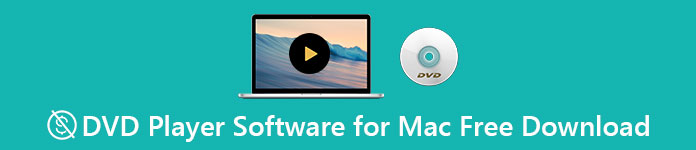
이 기사에서 우리는 최고의 Mac 용 DVD 플레이어 무료 다운로드. 각 DVD 플레이어 소프트웨어의 주요 기능을 얻은 다음 원하는 것을 선택하여 Mac에서 DVD를 볼 수 있습니다.
1 부. Mac 용 공식 DVD 플레이어-Apple DVD 플레이어
Apple DVD 플레이어 Mac 용 기본 및 공식 무료 DVD 플레이어 소프트웨어입니다. Mac에 디스크를 삽입하자마자 DVD 영화를 자동으로 재생하는 기능이 있습니다. Mac에 DVD 드라이브가 없다는 점을 고려하십시오. Super DVD 드라이브와 같은 외장 DVD 드라이브를 연결해야합니다. Apple의 광학 디스크 읽기 및 쓰기 기술입니다.
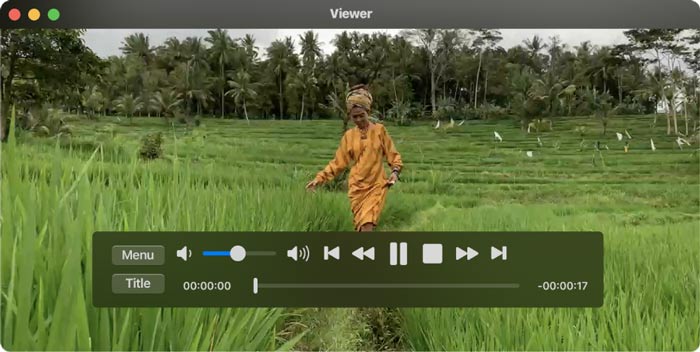
일반적으로 Apple DVD Player 앱은 DVD 디스크를 삽입하면 자동으로 디스크 재생을 시작합니다. 그렇지 않은 경우 디스크가 인식 된 후 스페이스 바를 누를 수 있습니다. 이 Mac 용 무료 DVD 플레이어는 DVD 폴더도 재생할 수 있습니다. 클릭 할 수 있습니다. 파일 상단 메뉴 표시 줄에서 DVD 미디어 열기 옵션을 선택한 다음 VIDEO_TS 재생하려는 DVD 영화가 들어있는 폴더. DVD가 재생되는 동안 화면 컨트롤을 사용하여 전체 재생을 제어 할 수 있습니다.
2 부. Mac 및 Windows 10/8/7 PC 용 무료 DVD 플레이어
FVC 무료 DVD 플레이어 Mac 및 Windows PC에서 DVD 디스크, DVD 폴더 및 ISO 이미지 파일을 볼 수있는 무료 온라인 DVD 플레이어 소프트웨어입니다. DVD 영화를 재생하려면 무료 DVD 플레이어 사이트로 이동하여 재생을 시작할 수 있습니다. Safari, Chrome, IE 및 Firefox를 포함하여 자주 사용되는 모든 웹 브라우저와 호환됩니다.
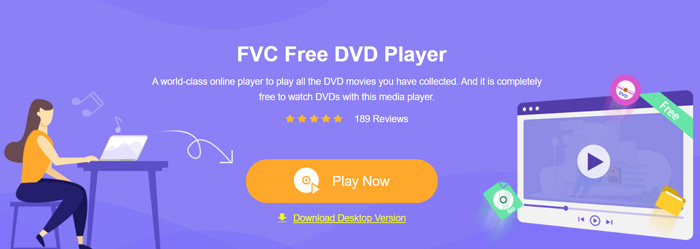
이 Mac 용 무료 DVD 플레이어 소프트웨어는 고품질 DVD 재생을 보장하는 고급 비디오 인코딩 기술을 갖추고 있습니다. 또한 DTS-HD와 Dolby TrueHD를 모두 지원하여 무손실 사운드를 제공합니다. DVD 폴더를 재생하려면 지금 플레이 버튼을 클릭하고 작은 런처 파일을 무료로 다운로드하십시오. 그 후 DVD 영화를 편리하게 즐길 수 있습니다. DVD 디스크의 경우 외장 DVD 드라이브도 연결해야합니다.

Part 3. Mac 용 오픈 소스 DVD 플레이어 무료 다운로드-VLC 미디어 플레이어
VLC 미디어 플레이어 DVD 재생 기능도 제공하는 매우 인기있는 비디오 및 오디오 재생 도구입니다. 무료 DVD 플레이어로서 Mac, Windows 및 Linux 컴퓨터에서 DVD 영화를 볼 수있는 다양한 버전을 제공합니다. 공식 사이트로 이동하여 시스템에 따라 올바른 버전을 선택한 다음 컴퓨터에 무료로 설치할 수 있습니다. VLC 미디어 플레이어는 Mac에서 DVD, VCD 및 오디오 CD를 재생할 수 있습니다.
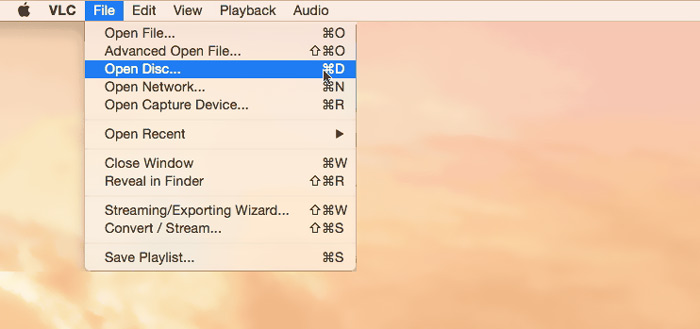
이 Mac 용 무료 DVD 플레이어 소프트웨어는 DVD 메뉴, 장 및 기타 관련 콘텐츠에 쉽게 액세스 할 수 있습니다. DVD 재생의 모든 컨트롤을 제공합니다. 또한 VLC 미디어 플레이어를 사용하면 스크린 샷을 찍다 특정 순간을 이미지 파일로 저장합니다. 무료 DVD 플레이어 이상으로 VLC는 Blu-ray 디스크도 재생합니다.
Part 4. Mac 용 무료 DVD 플레이어 소프트웨어-KMPlayer
KMPlayer Mac에서 DVD를 재생할 수있는 또 다른 오픈 소스 멀티미디어 플레이어입니다. 이 Mac 용 무료 DVD 플레이어는 멀티 코어 디코딩 기능으로 설계되어 고품질의 저렴한 CPU 메모리로 DVD 영화를 재생할 수 있습니다. 또한 3D 형식 재생 기능이있어 3D 홈 시네마 엔터테인먼트를 제공합니다.
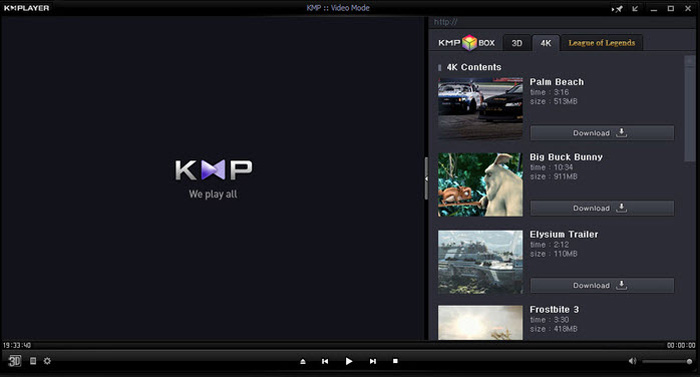
KMPlayer를 사용하면 DVD 컬렉션을 쉽게 관리 할 수 있습니다. Mac에서 DVD 영화를 재생하는 동안 DVD 메뉴를 조정하고 오디오 트랙과 자막, 사용자 정의 비디오 효과를 선택하고 더 많은 설정을 수행 할 수 있습니다. 당신이 알아야 할 한 가지는이 무료 DVD 플레이어 소프트웨어를 사용하는 동안 팝업 광고를 쉽게 볼 수 있다는 것입니다.
파트 5. Mac 용 지역 무료 DVD 플레이어-PowerDVD
PowerDVD 다양한 미디어 파일, DVD 및 Blu-ray 영화를 고품질로 재생할 수있는 올인원 프리미엄 멀티미디어 플레이어입니다. 이 Mac 용 DVD 플레이어는 더욱 선명한 디테일과 원활한 재생을 제공 할 수있는 강력한 TrueTheater 기술로 설계되었습니다. Mac에서 Ultra HD Blu-ray 디스크 및 HDR 콘텐츠를 사용할 수 있습니다.
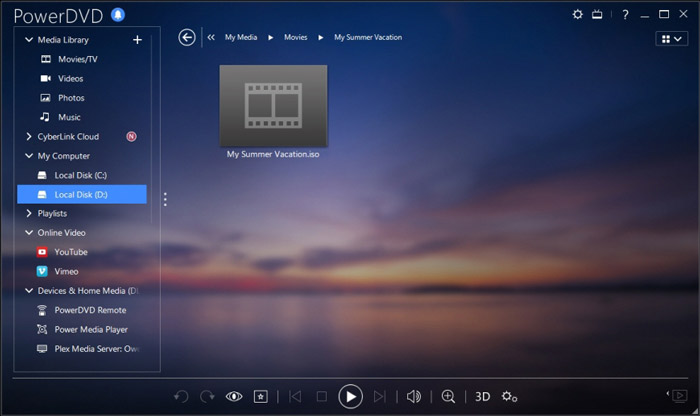
PowerDVD는 컴퓨터를위한 HD 디스크 재생 및 절전 모드와 함께 제공됩니다. 그러나 그것은 완전히 무료 플레이어 도구가 아님을 알아야합니다. 무료 평가판에서는 일부 기능이 제한됩니다. 그럼에도 불구하고 PowerDVD는 여전히 Mac에서 DVD를 즐길 수있는 좋은 옵션입니다.
Part 6. Mac 용 무료 DVD 플레이어 소프트웨어 FAQ
질문 1. Mac에서 외장 DVD 플레이어를 사용하는 방법은 무엇입니까?
외장 드라이브를 Mac에 연결하기 만하면 내장 광학 드라이브처럼 사용할 수 있습니다. DVD 디스크를 재생하려는 경우 외장 드라이브에 삽입 할 수 있습니다. 관련 미디어 재생 앱이 자동으로 시작되고 DVD를 재생합니다.
질문 2. 오래된 DVD 플레이어를 새 TV에 연결할 수 있습니까?
기존 DVD 플레이어를 새 TV에 연결하려면 HDMI 포트를 확인해야합니다. 새 TV에 올바른 HDMI 포트가 장착되어 있으면 DVD 플레이어와 TV를 쉽게 연결할 수 있습니다.
질문 3. DVD를 디지털 MP4 비디오로 추출하는 방법은 무엇입니까?
DVD를 디지털 MP4 또는 MOV 비디오로 추출하려면 다음을 수행 할 수 있습니다. DVD 변환기 다운로드 품질 손실없이 DVD를 비디오 파일로 변환합니다.
질문 4. Mac의 DVD 플레이어에서 DVD 드라이브 지역을 변경하는 방법은 무엇입니까?
DVD 지역 코드가 DVD 드라이브의 현재 지역 코드와 일치하지 않으면 DVD 재생 코드를 변경하라는 메시지가 표시됩니다. DVD 지역과 일치하는 적절한 지역을 선택할 수 있습니다. 지역 0은 모든 지역에서 플레이 할 수 있으며 지역 1은 캐나다, 미국 및 미국 영토에서 플레이 할 수 있습니다.
결론
우리는 주로 Mac 용 무료 DVD 플레이어 이 게시물에서. Mac에서 DVD 영화를 볼 수있는 5 가지 훌륭한 DVD 플레이어를 권장합니다. 원하는 것을 선택하여 DVD를 재생할 수 있습니다. 더 나은 DVD 플레이어 소프트웨어 권장 사항이 있으면 다른 독자와 의견을 공유하십시오.



 비디오 컨버터 궁극
비디오 컨버터 궁극 스크린 레코더
스크린 레코더



